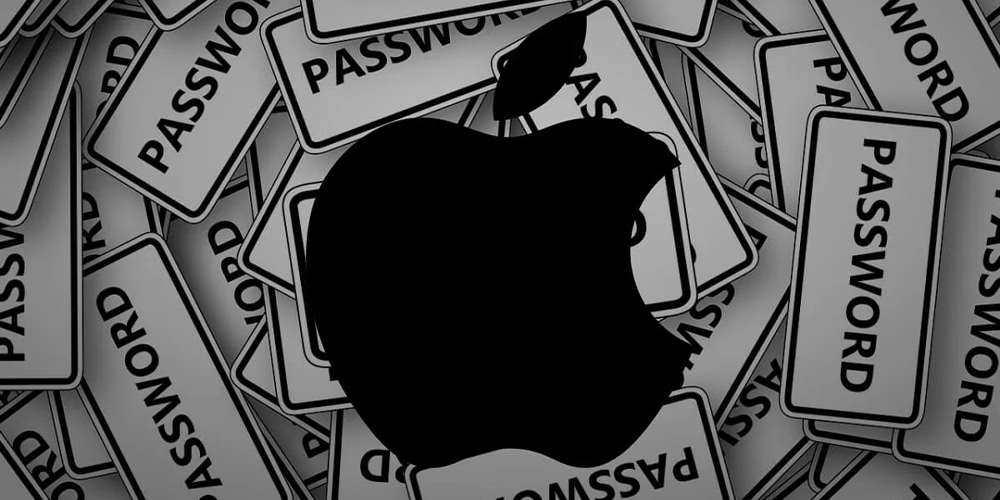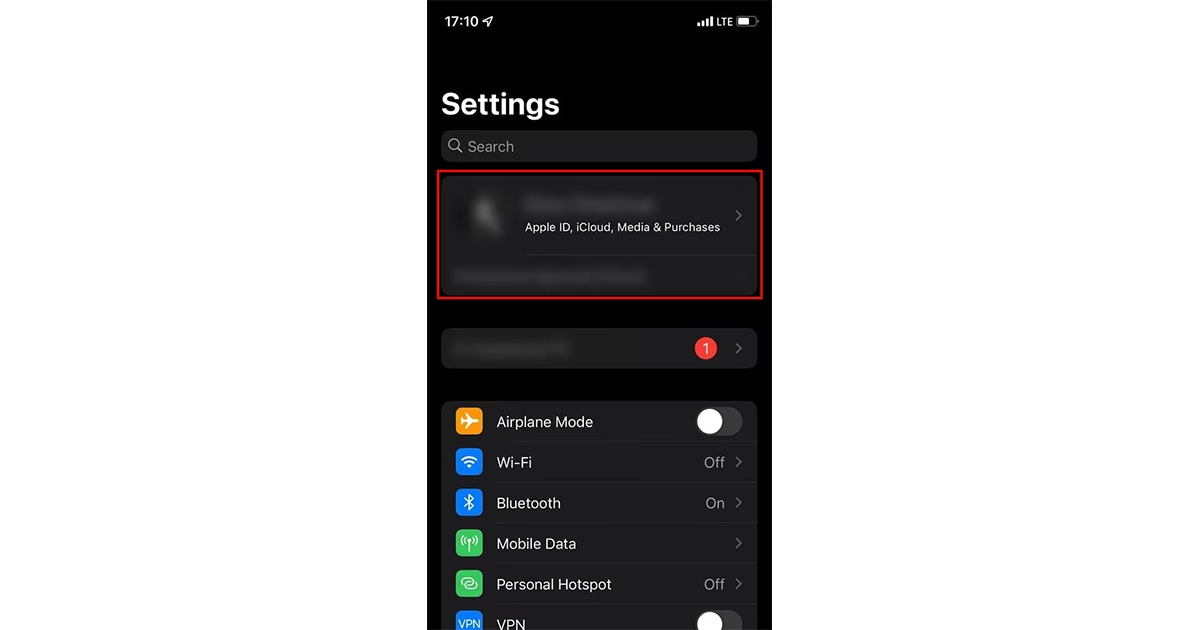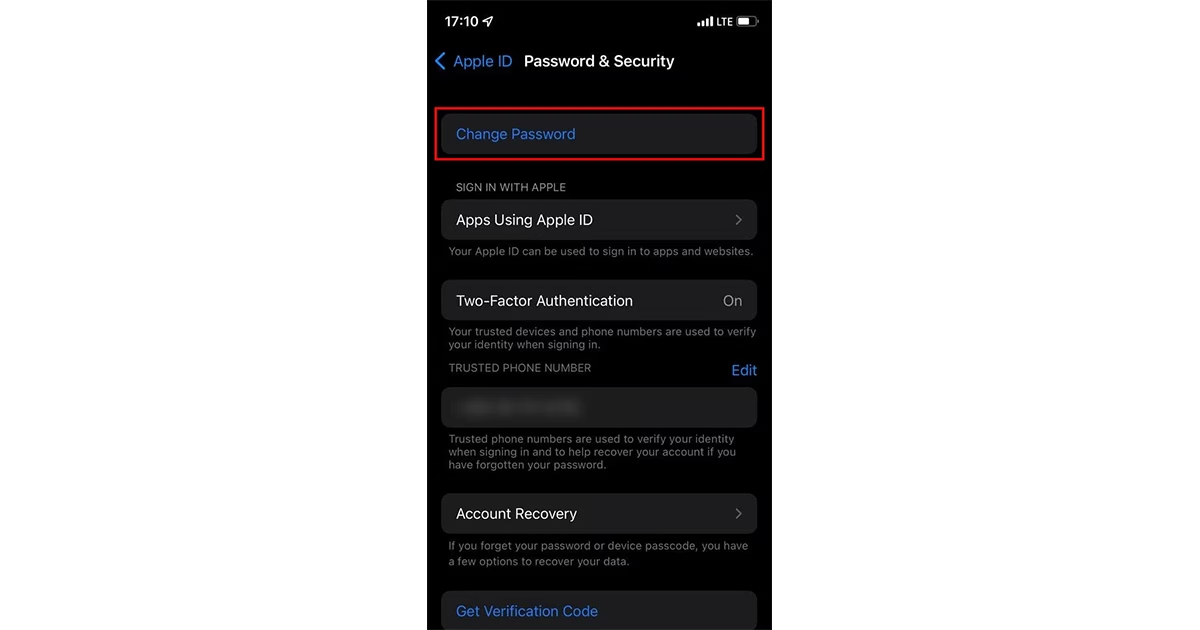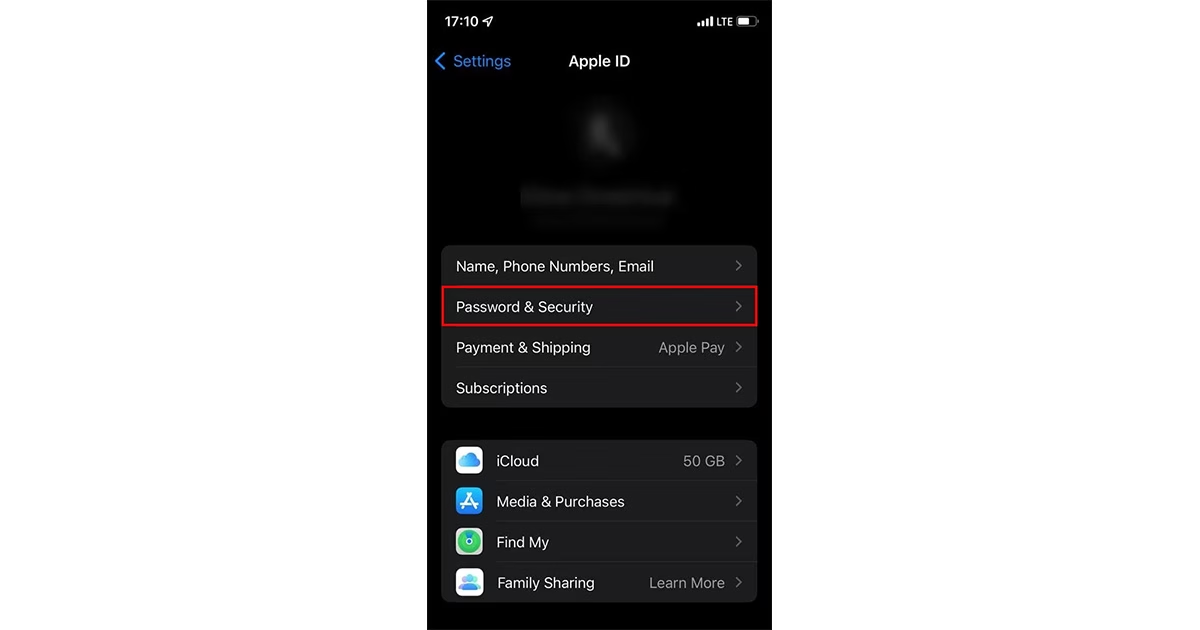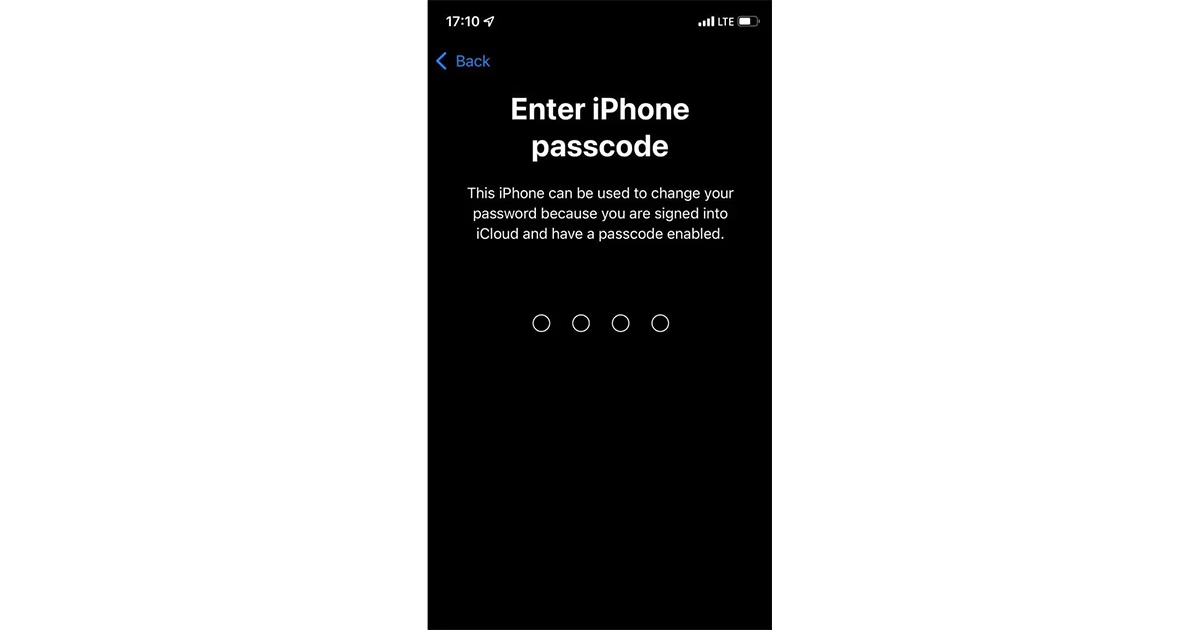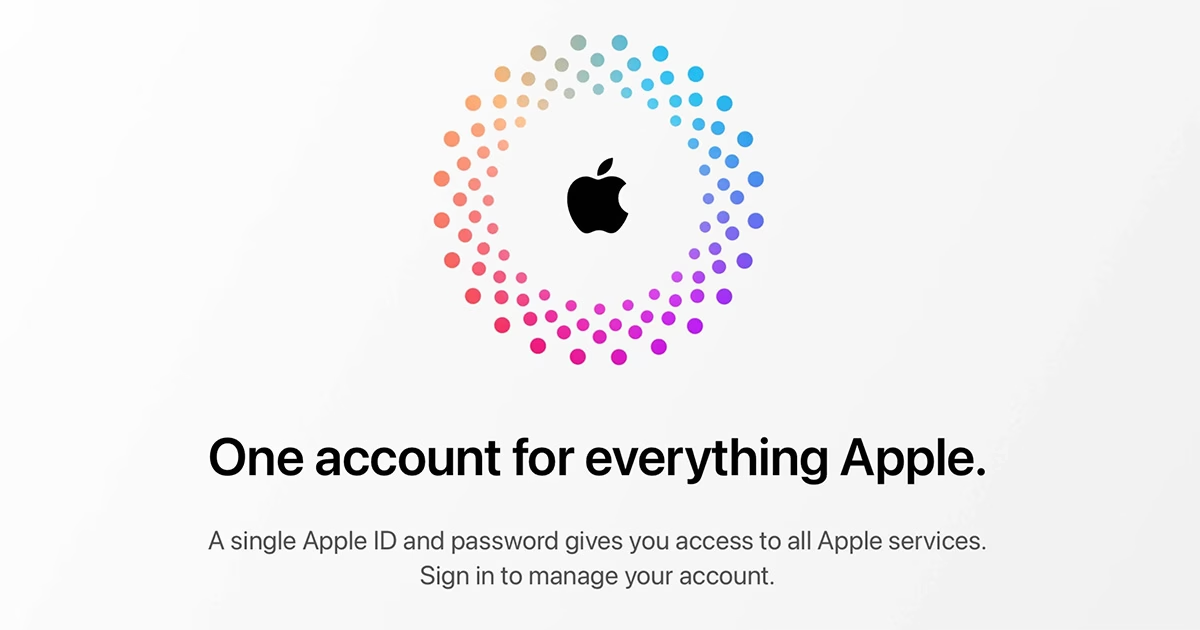استفاده از محصولات اپل به خاطر زیرساخت یکپارچهای که دارند، فوقالعاده راحت است. با ساختن یک اپل آی دی میتوانید از همه دستگاههای این برند نظیر آیفون، ایپد، مک بوک و آی مک به راحتی استفاده کنید. رمز عبور اپل آیدی شما کلید ورود به تمام دستگاههای اپل است. گاهی اوقات ممکن است این رمز عبور را فراموش کنید یا برای حفظ حریم خصوصی تصمیم بگیرید آن را تغییر دهید. در این مطلب از پلازا دیجیتال گام به گام نحوه تغییر پسورد اپل آیدی را آموزش میدهیم.
کارهایی که پیش از تغییر پسورد اپل آیدی باید انجام دهید!
در مراحل ساخت اپل آی دی یک رمز عبور را تعیین کردید. پیش از تغییر یا ریست رمز لازم است نکاتی را در نظر داشته باشید:
- مطمئن شوید که به آدرس ایمیلی که در ساخت اپل آیدی با مک بوک یا آیفون خود استفاده کردید، دسترسی دارید.
- بهتر است پاسخ سوالات امنیتی را آماده داشته باشید.
- اگر احراز هویت چند عاملی را فعال کردید، مطمئن شوید که به دستگاه یا شماره موبایل دسترسی دارید.
- حتما باید به ایمیل یا شماره موبایلی که برای بازیابی تعیین کردید، دسترسی داشته باشید.
آموزش تغییر رمز اپل آیدی
در مقالات قبلی به آموزش ساخت اپل آیدی پرداختیم. اما نحوه تغییر رمز اپل آیدی ممکن است کمی متفاوت باشد. در ادامه نحوه تغییر پسورد با گوشی را مرحله به مرحله توضیح میدهیم.
تغییر رمز اپل آیدی با گوشی
1- در ابتدا به بخش تنظیمات (Settings) آیفون بروید. همانند مراحل تغییر ایمیل اپل آیدی، وارد قسمت Apple ID شوید.
2- در صفحه اپل آیدی خود، به قسمت رمز عبور و امنیت (Password and Security) بروید. سپس، تغییر رمز عبور (Change Password) را انتخاب کنید.
- 2
- 1
3- در برخی موارد، ممکن است از شما بخواهد که برای احراز هویت، ، رمز عبور گوشی خود را وارد کنید.
4- در نهایت، شما میتوانید با وارد کردن پسورد فعلی اپل آیدی خود، رمز عبور خود را تغییر دهید.
روش تغییر رمز اپل آیدی از طریق سایت
- در ابتدا وارد سایت appleid.apple.com شوید.
- روی ورود (Sign in) کلیک کرده و گزینه رمز عبور را فراموش کردهاید؟ (?Forgot password) را انتخاب کنید.
- آدرس ایمیل یا شماره تلفن و کد CAPTCHA را وارد کرده و روی ادامه (Continue) کلیک کنید.
- در یکی از دستگاههای اپل خود پیامی مبنی بر تغییر رمز عبور خود دریافت خواهید کرد. اگر دستگاه دیگری را همراه خود ندارید، یا باید به سوالات امنیتی پاسخ دهید یا هویت خود را از طریق ایمیل تأیید کنید. اگر نمیتوانید این کار را انجام دهید، از شما میخواهد که کلید بازیابی 2FA (تایید هویت دو مرحلهای) را برای تنظیم مجدد رمز عبور خود وارد کنید. توجه داشته باشید که تنها پس از تأیید هویت خود میتوانید رمز عبور خود را تغییر دهید.
اگر هیچ کدام از روشهای بالا برای ریست اپل آیدی کار نکرد، چه باید کرد؟
در صورتی که روشهای ذکر شده برای بازنشانی یا تغییر رمز عبور Apple ID برای شما کارساز نباشد، هنوز چند استراتژی جایگزین وجود دارد. این روشها میتوانند به شما در بازیابی حساب کاربری و دسترسی مجدد به تمام دستگاهها و سرویسهای اپل کمک کنند:
-
بررسی دستگاههایی که قبلا با Apple ID وارد شدید:
میتوانید از یکی از دستگاههای اپل دیگری که از قبل با اپل آی دی وارد آن شدید، برای تنظیم مجدد رمز عبور خود استفاده کنید. این روش اغلب میتواند سریعترین راهحل باشد؛ زیرا، به شما این امکان را میدهد تا برخی از مراحل تایید هویت اضافی را رد کنید.
-
از ایمیل یا شماره موبایل بازیابی استفاده کنید:
هنگام تنظیم اپل آیدی خود، ممکن است یک آدرس ایمیل یا شماره تلفن برای بازیابی مشخص کرده باشید. در این صورت، اپل میتواند برای شما یک کد تایید یا لینک بازنشانی پسورد ارسال کند تا بتوانید دوباره وارد اکانت خود شوید.
نکات لازم برای تغییر و مدیریت پسورد Apple ID
برای اینکه بتوانید از بروز مشکلاتی نظیر عدم دسترسی به حساب اپل یا تغییر رمز عبور جلوگیری کنید، بهتر است حتما نکات زیر را در نظر بگیرید:
-
از پسوردهای قوی و پیچیده استفاده کنید:
هر زمان که برای یک وبسایت، برنامه یا سرویس رمز عبور ایجاد میکنید، به یاد داشته باشید که یک رمز عبور قوی، رمز عبوری است که حداقل هشت کاراکتر داشته باشد. به علاوه، باید ترکیبی از حروف بزرگ و کوچک انگلیسی، اعداد و نیز کاراکترهای ویژه باشد. همچنین، بهتر است در هنگام ایجاد پسورد از اطلاعات قابل حدس مانند تاریخ تولد، نام و نام خانوادگی خود استفاده نکنید.
- احراز هویت
چند عاملی (MFA) را فعال کنید:
در کنار استفاده از رمزهای عبور قوی، فعال کردن احراز هویت چند عاملی (MFA) میتواند امنیت حسابهای شما را بیشتر کند. MFA علاوه بر ترکیب سنتی نام کاربری و رمز عبور، با الزام به یک فرم تایید هویت ثانویه، یک لایه امنیتی اضافی ایجاد میکند. این میتواند یک کد ارسال شده به آیفون شما، یک اسکن بیومتریک یا یک اعلان در یک دستگاه قابل اعتماد باشد.
-
از یک ابزار پسورد منیجر استفاده کنید:
مدیریت چندین رمز عبور میتواند چالش برانگیز و دشوار باشد. اینجاست که باید به فکر یک ابزار برای مدیریت پسورد حسابهای خود باشید. شما میتوانید از بین ابزراهای موجود در سطح وب، یکی را انتخاب کرده و از آن برای مدیریت رمز عبور اکانتهای خود استفاده کنید.
سخن آخر
در این مقاله سعی داشتیم به طور کامل تمامی روشهای موجود برای تغییر رمز عبور Apple ID را در اختیارتان قرار دهیم. همچنین، با رعایت تمامی نکات ذکر شده میتوانید از حفظ امنیت حسابهای خود آسودهخاطر باشید. اگر عضور خانواده اپل نیستید، میتوانید در فروشگاه پلازا دیجیتال بهترین قیمت مک بوک، آیفون، آیمک و آیپد را مشاهده کرده و با توجه به نیاز و بودجه خود بهترین را انتخاب کنید. این فروشگاه علاوه بر تضمین اصالت محصولات این برند، گارانتی معتبر و امکان خرید اقساطی را نیز برای شما فراهم کرده است.
سوالات متداول در خصوص تغییر رمز اپل آیدی
اگر رمز فعلی Apple ID را فراموش کرده باشم، چه کار کنم؟
به آدرس iforgot.apple.com یا appleid.apple.com بروید و گزینه Forgot password را انتخاب کنید.
روشهای دیگر برای ریست رمز فراموششده اپل آیدی چیست؟
از روشهای دیگری مانند ایمیل یا شماره موبایل بازیابی، سوالات امنیتی و احراز هویت دو مرحلهای، میتوانید وارد حساب خود شوید.
تغییر رمز Apple ID چه تاثیری بر دستگاههای دیگر دارد؟
بعد از اینکه رمز عبور خود را تغییر دهید، تقریبا همه دستگاههایی که با آن اپل آی دی وارد شده بودند، از حساب خارج میشوند و برای ورود مجدد به رمز عبور جدید نیاز دارند.
چرا گاهی اپل از من میخواهد پسورد حسابم را تغییر دهم؟
اگر اپل متوجه فعالیت خطرناک، تلاشهای ناموفق برای ورود به حساب یا درخواستهای بازنشانی غیرمعمول شود، ممکن است از شما بخواهد که رمز اپل آی دی خود را تغییر دهید.